Gom Player播放器是一款不错的软件,但是Gom Player播放器怎么制作gif动图呢?接下来小编就来讲解Gom Player播放器制作gif动图的操作方法,相信一定可以帮助到你们。
1、首先打开GOM Player软件,然后按下快捷键“F2”将想要截取画面的视频添加进来;
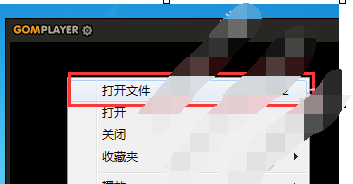
2、添加好后将进度条拖动到想要截取动图的起点位置并暂停播放;
3、接着我们用快捷键“Ctrl+G”打开“高级截图”功能,或者也可以用鼠标右键点击视频画面,在弹出的窗口中打开“视频”—“高级截图”;
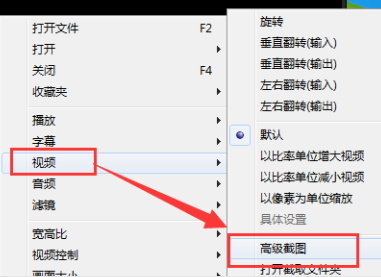
4、在“高级截图”的“图片保存格式”中选择“GIF动画”,之后再设置一下动图的帧数、大小以及保存位置等,设置完毕后点击“开始创建GIF动画”就可以了。
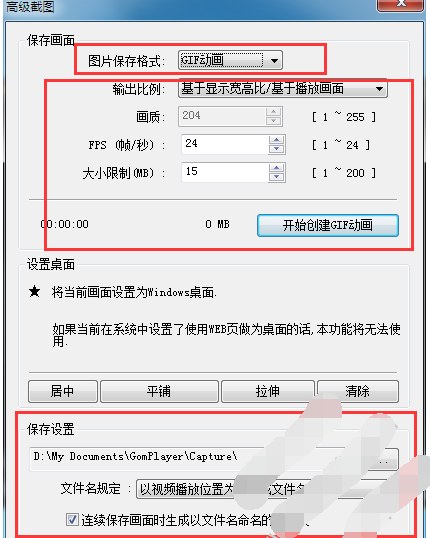
上面就是小编为大家带来的Gom Player播放器制作gif动图的详细操作教程,希望对大家能够有所帮助哦。
 天极下载
天极下载







































































 腾讯电脑管家
腾讯电脑管家
 火绒安全软件
火绒安全软件
 自然人电子税务局(扣缴端)
自然人电子税务局(扣缴端)
 暴雪战网客户端
暴雪战网客户端
 向日葵远程控制软件
向日葵远程控制软件
 桌面百度
桌面百度
 微信电脑版
微信电脑版
 CF活动助手
CF活动助手